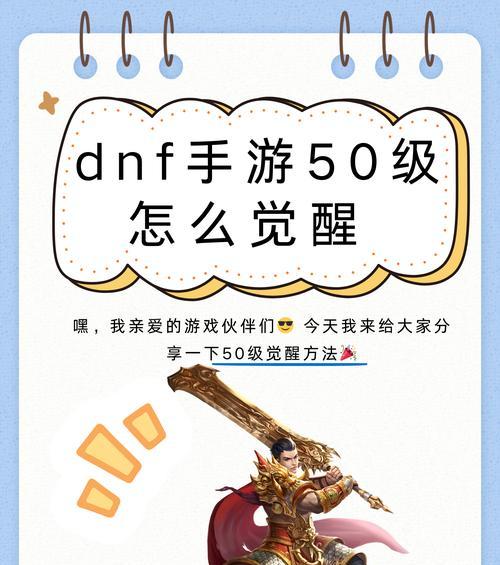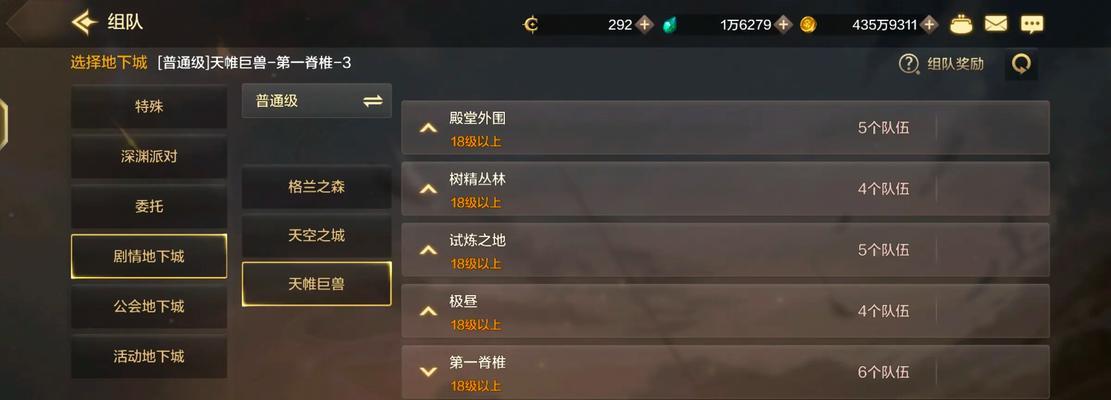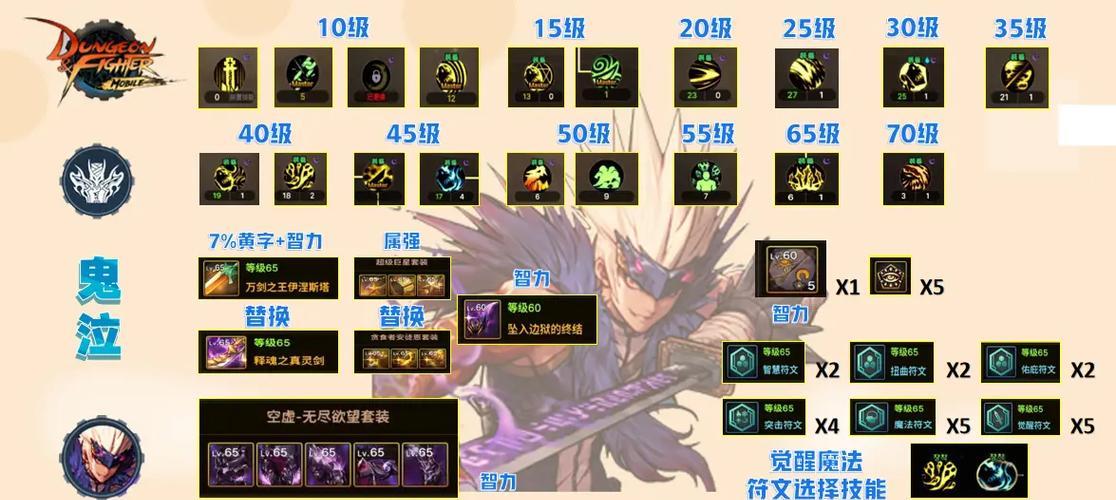开篇核心突出
在面对电脑故障、系统崩溃或游戏更新后需要重新安装时,确保DNF(地下城与勇士)游戏能够顺利地重新安装至您的电脑上,需要遵循一系列的正确步骤。本文将详细介绍DNF游戏重新安装的整个流程,不仅针对初学者,同时也会解答您可能遇到的常见问题,提供实用技巧,保证您能以最高效率完成游戏的重新安装。
正文
1.卸载当前的DNF游戏
在重新安装DNF之前,您需要先卸载当前已经安装在电脑上的DNF游戏。以下是卸载步骤:
打开电脑的“控制面板”。
选择“程序和功能”,找到DNF游戏的程序项。
点击“卸载”,然后按照提示完成卸载过程。
注意:请确保所有DNF游戏相关的程序和文件都已被完全卸载,以避免新安装过程中出现文件冲突。
2.清理残留文件
卸载后,残留的文件可能会对新安装产生干扰。您需要手动删除一些特定的文件夹:
打开“我的电脑”,进入C盘。
寻找并删除“地下城与勇士”或“DNF”相关的文件夹。
清除注册表中的DNF相关信息,这一步建议使用专业的清理工具,例如CCleaner。
3.安装最新版的DNF游戏
卸载和清理完成后,您可以开始安装最新版本的DNF游戏。请按照以下步骤进行:
访问DNF官方网站,下载最新版的游戏安装包。
点击运行下载的安装程序。
仔细阅读安装向导中的每一步,并按照提示操作。
选择合适的安装路径,并注意不要安装在系统盘(通常是C盘)。
点击“安装”按钮,等待安装完成。
提示:安装过程中请保持网络稳定,以免安装中断。
4.游戏更新
安装完成后,打开DNF游戏客户端,它会自动进行更新。如果更新过程较慢或遇到问题,您可以尝试以下方法:
检查网络连接是否稳定。
尝试手动下载更新补丁。
关闭不必要的程序,释放系统资源。
5.验证游戏完整性
更新完成后,建议您在游戏设置中进行一次游戏文件的完整性验证,以确保所有游戏文件都正确无误:
打开DNF客户端。
进入设置选项,找到“游戏更新”或“文件验证”选项。
按照提示进行验证。
6.进行游戏
完成以上步骤后,您应该可以顺利进入DNF游戏,并开始您的冒险之旅。如果遇到任何问题,请根据错误提示进行相应的故障排除。
常见问题与实用技巧
常见问题
Q:安装过程中出现错误提示怎么办?
A:检查是否是网络问题或磁盘空间不足,确认防火墙设置允许游戏运行,或联系游戏客服寻求帮助。
Q:游戏更新后出现闪退现象如何处理?
A:确认电脑配置是否符合游戏要求,更新显卡驱动程序,或尝试重新下载游戏安装包。
实用技巧
定期清理游戏缓存:可以有效减少游戏卡顿和错误的发生。
使用固态硬盘(SSD):安装游戏至SSD能够提升游戏加载速度。
关注官方公告:了解最新的游戏更新和维护信息。
结语
通过以上步骤,您应能顺利地完成DNF游戏的重新安装。记得在遇到任何问题时,耐心检查并采取相应的解决措施。游戏世界的大门已为您敞开,让我们在DNF的世界里共同探索和战斗吧!